来源:网络 作者:昀恒
15、按Ctrl + J 把当前文字图层复制一层,然后清除图层样式,效果如下图。
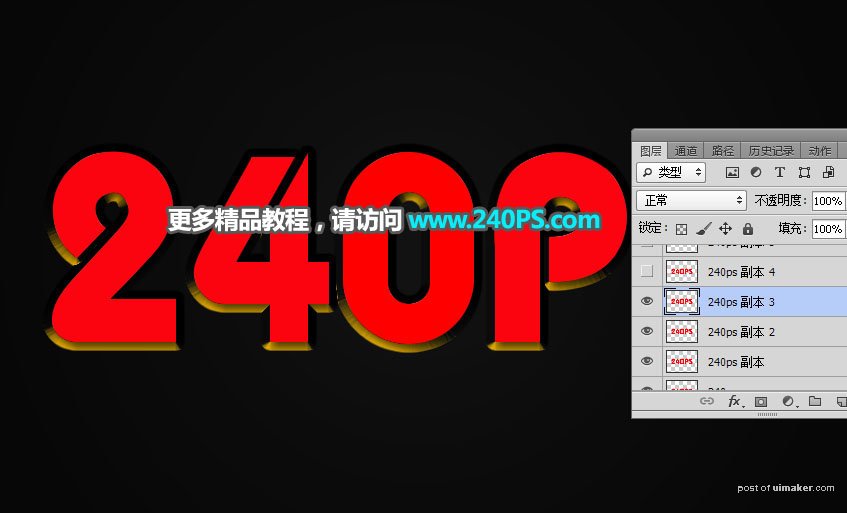
16、给当前文字设置图层样式。
斜面和浮雕
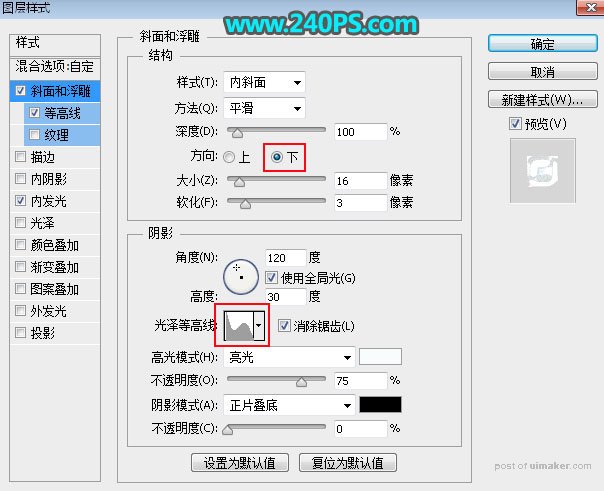

等高线
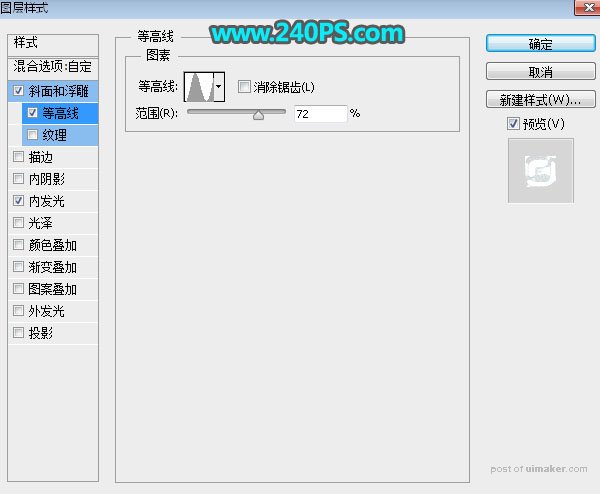
内发光
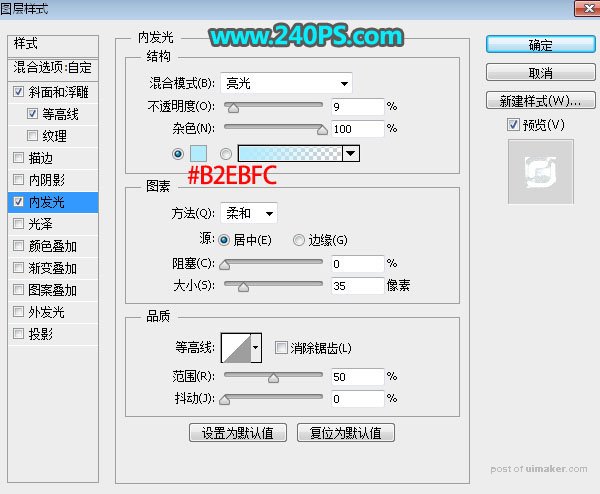
17、确定后把填充改为0%,如下图。

18、按Ctrl + J 把当前文字图层复制一层,然后清除图层样式,如下图。

19、给当前文字图层设置图层样式。
斜面和浮雕
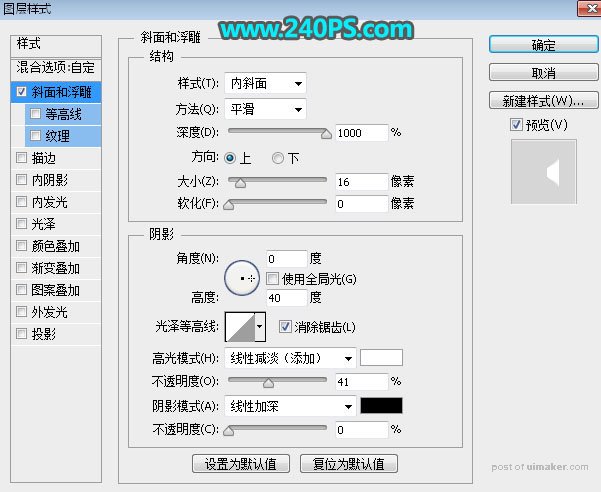
20、确定后把填充改为0%,如下图。
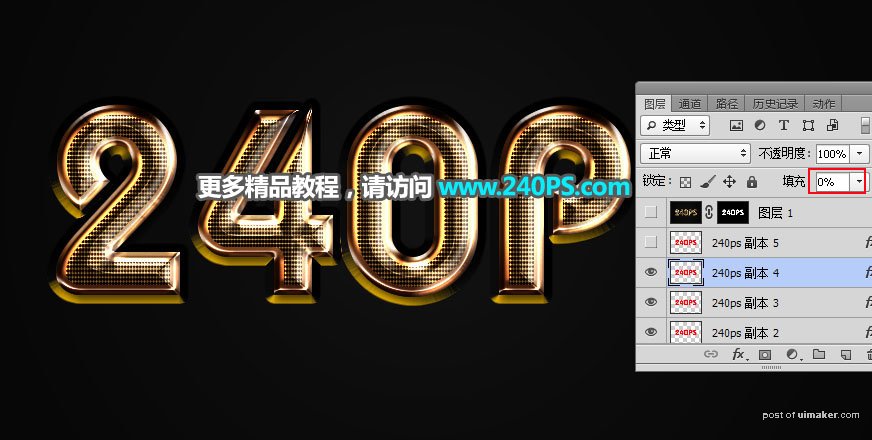
21、按Ctrl + J 复制文字图层,并清除图层样式,如下图。

22、给当前文字图层设置图层样式。
斜面和浮雕
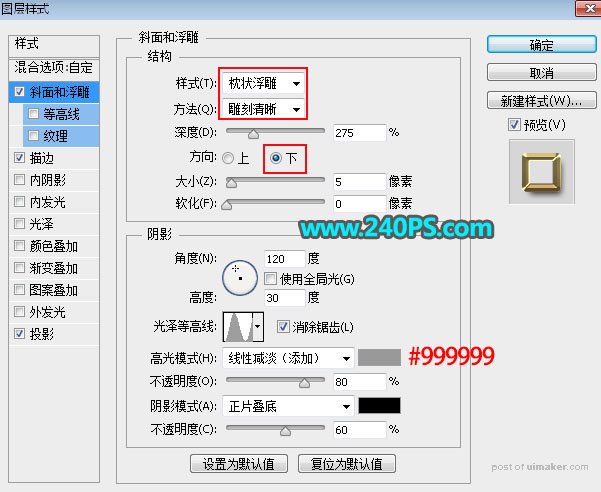
描边
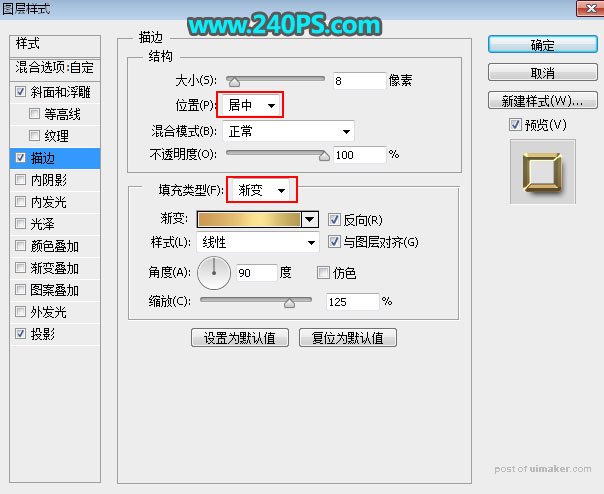
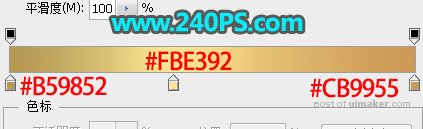
投影
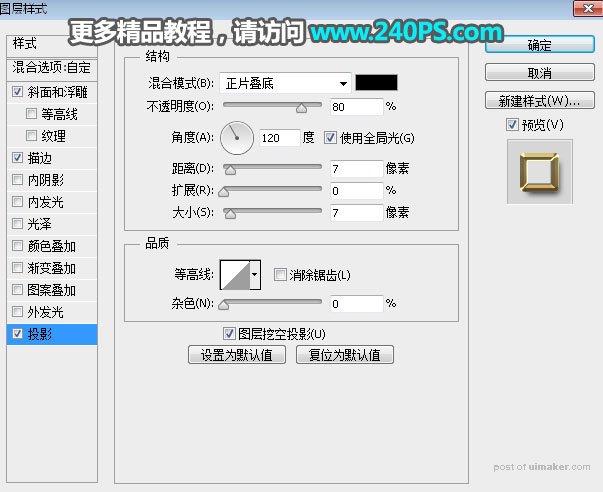
23、确定后把填充改为0%,如下图。

最终效果
